vmware10虚拟机使用教程
- 虚拟机
- 2024-06-19 00:18:11
- 1250
VMware Workstation 10 是一款强大的虚拟机软件,它允许你在你的电脑上运行不同的操作系统,而无需重新启动。 这对于开发人员、测试人员、系统管理员和想要尝试不同操作系统的用户来说非常有用。 以下是如何使用 VMware Workstation 10 创建和管理虚拟机的步骤:
创建虚拟机
1. 打开 VMware Workstation 10。
2. 点击“创建新的虚拟机”。
3. 选择“自定义(高级)”选项。
4. 在“选择要安装的操作系统”中选择你要安装的操作系统,并选择“稍后安装操作系统”。
5. 为虚拟机指定一个名称和位置,然后点击“下一步”。
6. 选择虚拟机磁盘大小,然后点击“下一步”。
7. 根据需要选择网络、硬盘、内存和处理器配置。
8. 点击“完成”来创建虚拟机。
安装操作系统
1. 启动新创建的虚拟机。
2. 选择“安装操作系统”。
3. 选择你要安装的操作系统的安装介质(CD/DVD 或 ISO 文件)。
4. 按照安装程序的指示安装操作系统。
管理虚拟机
VMware Workstation 10 提供了许多管理虚拟机的工具:
1. 快照: 创建快照可保存虚拟机的当前状态,以便将来可以恢复到该状态。
2. 克隆: 克隆虚拟机可创建现有虚拟机的副本。
3. 共享文件夹: 允许你共享主机电脑上的文件夹与虚拟机。
4. 网络设置: 可以配置虚拟机的网络连接方式。
5. 电源管理: 可以控制虚拟机的电源状态(启动、关闭、休眠等)。
最佳实践
1. 使用最新的 VMware Workstation 10 版本。
2. 定期更新虚拟机操作系统。
3. 创建定期备份。
4. 为虚拟机分配足够的资源(CPU、内存和磁盘空间)。
使用 VMware Workstation 10 创建和管理虚拟机非常简单。 通过这些步骤,你可以轻松地测试不同的操作系统、运行多个应用程序或创建开发环境。
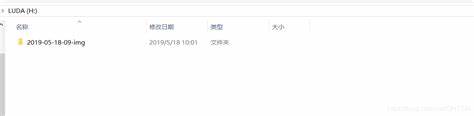
下一篇:虚拟机软件vmware使用教程





















